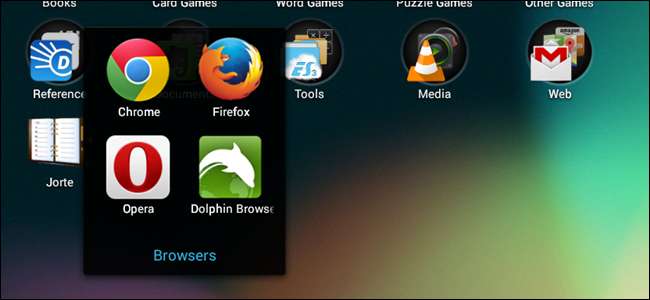
Browserele web pe care le utilizați pe telefonul mobil sau pe tabletă vă amintesc istoricul de navigare, la fel ca browserele de pe PC sau Mac. Oricine îți împrumută telefonul sau primește cumva acces la el poate vedea ce pagini web ai vizitat. Cu toate acestea, este ușor să vă protejați.
LEGATE DE: Începător: Cum să vă ștergeți istoricul web în Chrome, Firefox și IE9
Anterior, v-am arătat cum ștergeți istoricul de navigare în Chrome, Firefox și Internet Explorer 9 de pe computer . Acest articol vă arată cum să vă ștergeți istoricul de navigare în Chrome, Firefox, Opera și Dolphin pe dispozitivul dvs. Android.
Crom
Pentru a șterge istoricul de navigare în Chrome, atingeți butonul meniu - acesta este cele trei puncte din colțul din dreapta sus al ecranului - și atingeți „Setări” în meniu.
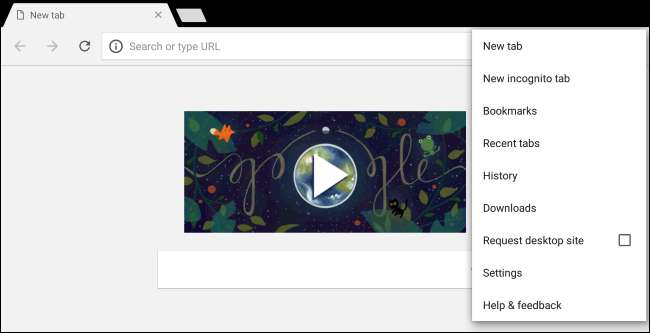
Atingeți „Confidențialitate” sub antetul avansat de pe ecranul Setări.
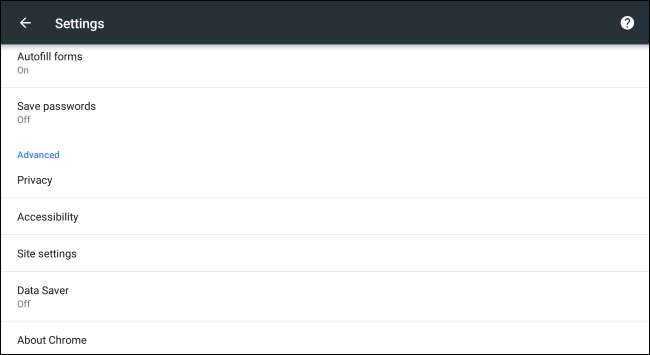
Atingeți opțiunea „Ștergeți datele de navigare” din partea de jos a panoului de confidențialitate.
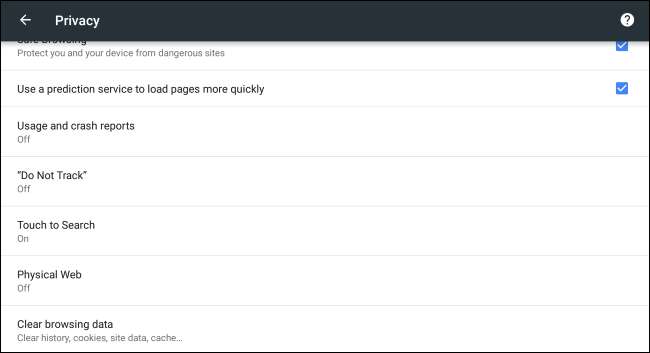
Alegeți ce date doriți să ștergeți. În partea de sus a ecranului, puteți selecta ce perioadă de timp să ștergeți. Puteți șterge date din ultima oră, din ziua trecută, din săptămâna trecută, din ultimele 4 săptămâni sau din începutul timpului. Selectați opțiunea „începutul timpului” dacă doriți să ștergeți totul.
Asigurați-vă că opțiunea „Istoricul navigării” este bifată pentru a șterge istoricul paginilor dvs. web vizitate. De asemenea, vă recomandăm să ștergeți cookie-urile, imaginile memorate în cache, parolele salvate și completarea automată a datelor din formular.
Atingeți „Ștergeți datele” după ce ați ales setările. Chrome va șterge datele de navigare pe care le-ați specificat.
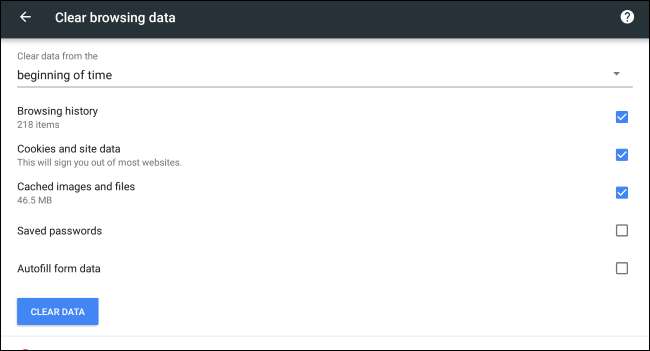
Firefox
Pentru a șterge istoricul de navigare în Firefox, atingeți butonul meniu (trei puncte într-o bară verticală) din colțul din dreapta sus al ferestrei browserului. Apoi, atingeți „Setări”.
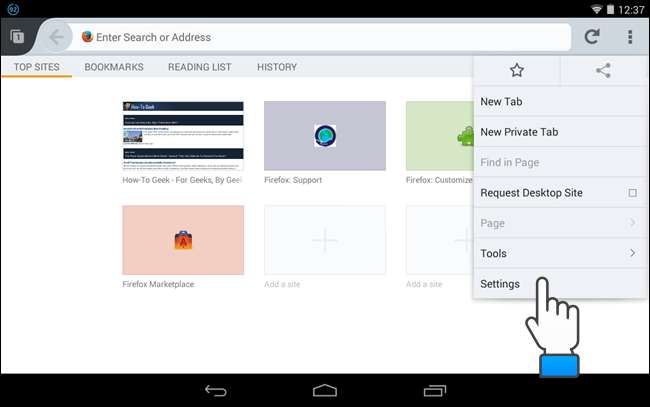
Pe ecranul „Setări”, atingeți „Confidențialitate”.
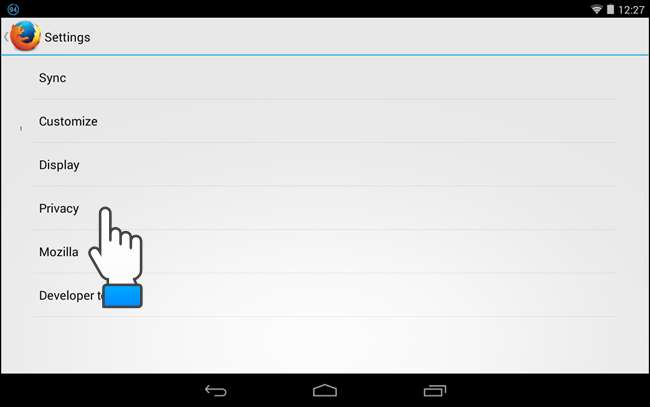
Atingeți „Ștergeți datele private” pe ecranul „Confidențialitate”.
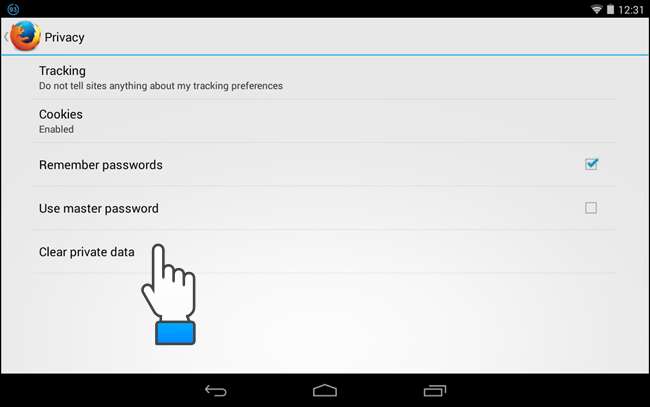
Bifați casetele de selectare pentru elementele pe care doriți să le ștergeți la ieșirea din Firefox. Atingeți „Ștergeți datele”.
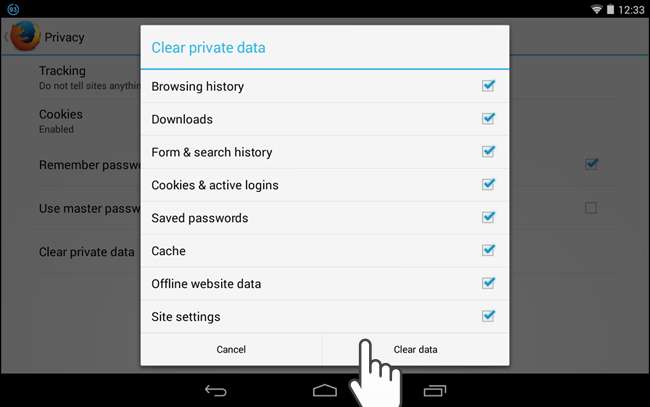
Un mesaj se afișează odată ce datele de navigare sunt șterse.
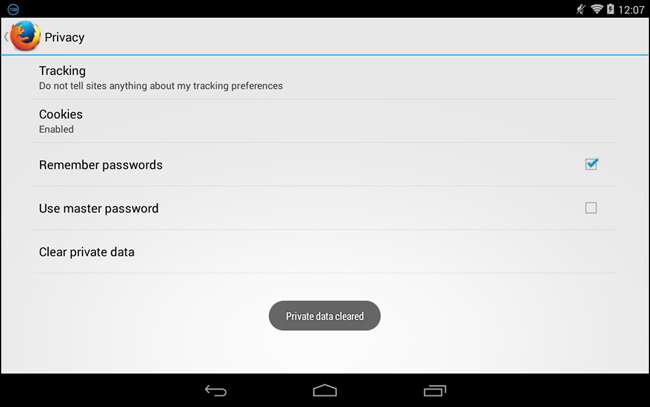
Opera
Pentru a șterge istoricul de navigare în Opera, atingeți butonul „Setări” (roată) din colțul din dreapta sus al ferestrei browserului.
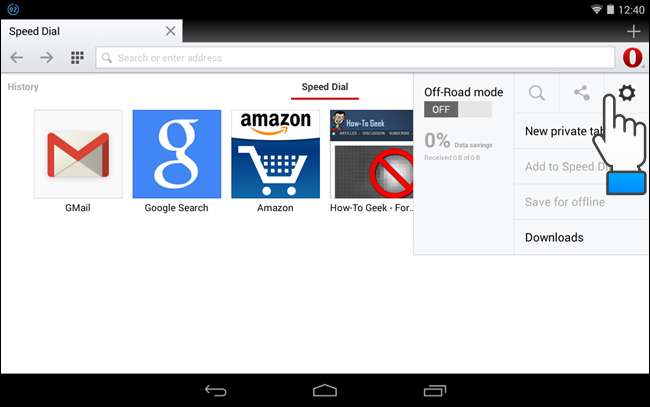
În caseta de dialog „Setări”, atingeți „Ștergeți datele de navigare”.

În caseta de dialog „Ștergeți datele de navigare”, bifați casetele de selectare pentru tipurile de date pe care doriți să le ștergeți și atingeți „OK”.
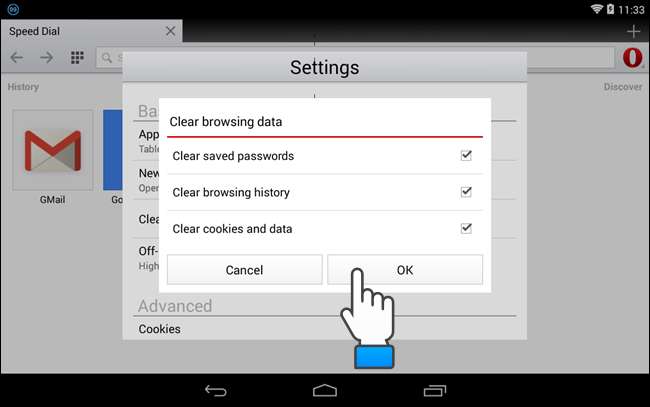
Se afișează pe scurt un mesaj „Date cleared”. Atingeți butonul „Înapoi” de pe dispozitiv pentru a reveni la fereastra principală a browserului.
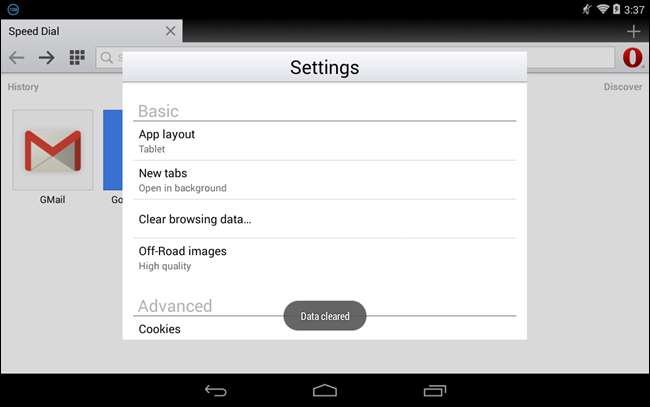
Delfin
Pentru a șterge istoricul de navigare în Dolphin, atingeți pictograma delfin din colțul din dreapta sus al ferestrei browserului de lângă bara de adrese. Apoi, atingeți butonul „Setări”.

Pe ecranul „Setări”, atingeți „Confidențialitate”.
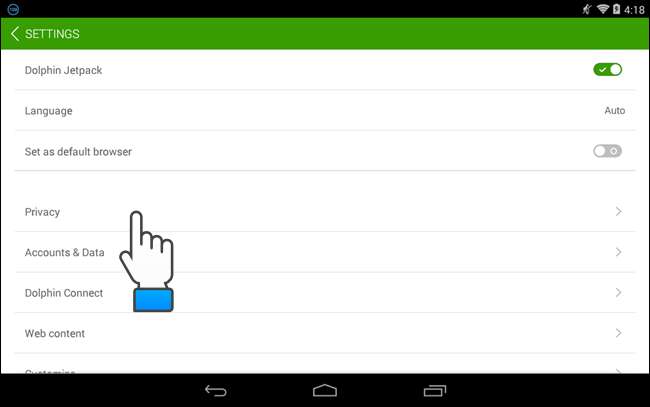
Pe ecranul „Confidențialitate”, atingeți „Ștergeți datele”.
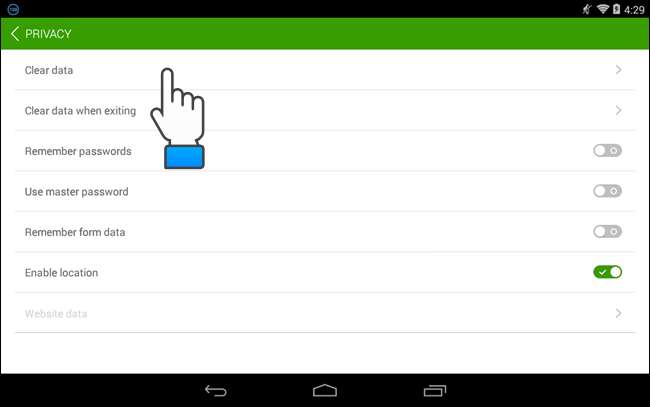
Bifați casetele de selectare pentru toate tipurile de date de navigare pe care doriți să le ștergeți și atingeți „Ștergeți datele selectate”.
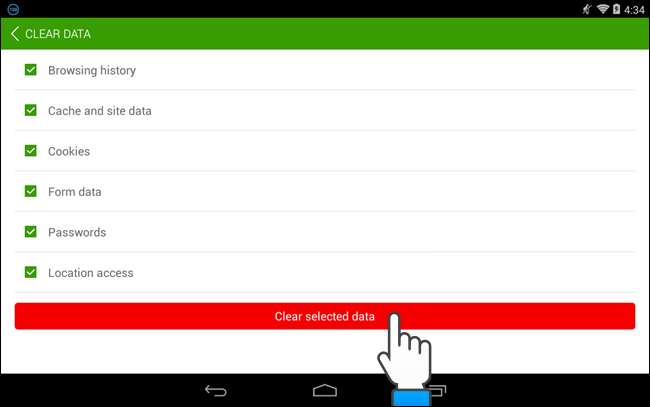
Vă reveniți la ecranul „Confidențialitate” și se afișează un mesaj care vă spune că datele au fost șterse.
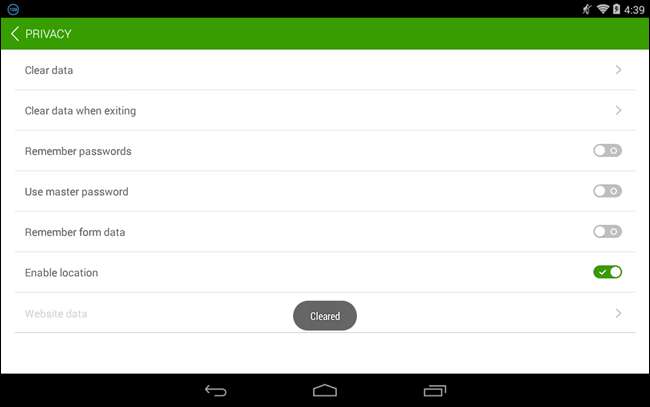
De asemenea, puteți să Dolphin să vă șteargă istoricul de navigare de fiecare dată când ieșiți din program. Pentru aceasta, atingeți opțiunea „Ștergeți datele la ieșire” de pe ecranul „Confidențialitate” din imaginea de mai sus. Pentru a activa o opțiune, faceți clic pe comutatorul gri corespunzător din dreapta opțiunii, astfel încât să se afișeze o bifă și comutatorul să devină verde.
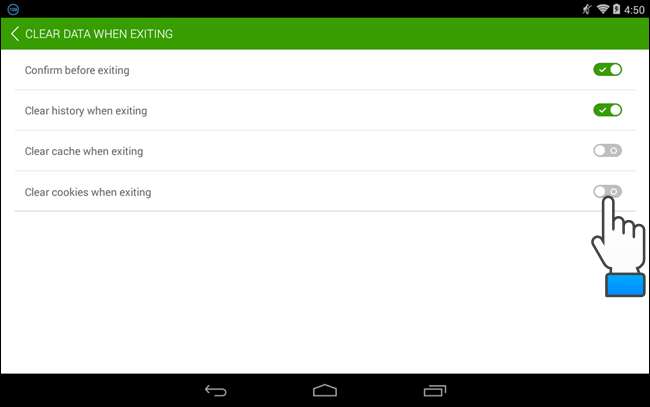
Dacă nu doriți ca datele de navigare să fie salvate în timpul navigării, puteți navigați în mod privat în diferite browsere de pe dispozitivul dvs. Android .
Poti de asemenea ștergeți automat datele private atunci când închideți Chrome, Firefox, Internet Explorer și Opera de pe computer . Poti de asemenea evitați să salvați date private pe dispozitivul dvs. Android navigând privat în diferite browsere .







